Раздел
 Скачать 3.03 Mb. Скачать 3.03 Mb.
|
|
Оглавление……………………………………………………………………….…3 Введение………………………………………………………………………….…5 Раздел 1. Интерфейс Cisco Packet Tracer………………………………………….6 1.1. Главное окно Cisco Packet Tracer……………………………………………..6 1.2. Оборудование и линии связи в Cisco Packet Tracer………………………….8 1.3. Физическая комплектация оборудования…………………………………...11 Контрольные вопросы………………………………………………..……………14 Раздел 2. Режим симуляции……………………………………………………….15 Лабораторная работа №1. Режим симуляции в Cisco Packet Tracer……………15 Контрольные вопросы……………………………………………………………..21 Раздел 3. Сетевые службы…………………………………………………………22 Лабораторная работа №2. Настройка сетевых сервисов………………………...22 Контрольные вопросы……………………………………………………………..27 Раздел 4. Основные команды операционной системы Cisco IOS……………….28 Лабораторная работа №3. Знакомство с командами IOS………………………..30 Контрольные вопросы……………………………………………………………..36 Раздел 5. Статическая маршрутизация……………………………………………37 Лабораторная работа №4. Настройка статической маршрутизации……………37 Лабораторная работа №5. Построение таблиц маршрутизации………………...41 Самостоятельная работа №1..……………………………………………………...42 Контрольные вопросы……………………………………………………………...43 Раздел 6. Динамическая маршрутизация……………………………………….44 Лабораторная работа №6. Настройка протокола RIP……………………………45 Лабораторная работа №7. Настройка протокола RIP в корпоративной сети…..47 Самостоятельная работа №2..……………………………………………………...49 Лабораторная работа №8. Настройка протокола OSPF………………………….50 Контрольные вопросы……………………………………………………………...52 Раздел 7. Служба NAT…………………………………………………………...53 Лабораторная работа №9. Преобразование сетевых адресов NAT……………..55 Контрольные вопросы……………………………………………………………...59 Раздел 8. Виртуальные локальные сети VLAN………………………………...60 Лабораторная работа № 10. Настройка VLAN на одном коммутаторе Cisco….60 Лабораторная работа № 11. Настройка VLAN на двух коммутаторах Cisco…..66 Лабораторная работа № 12. Настройка VLAN в корпоративной сети………….72 Самостоятельная работа №3……………………………………………………….77 Контрольные вопросы………………………………………………………….…..78 Раздел 9. Многопользовательский режим работы……………………………..79 Лабораторная работа № 13. Многопользовательский режим работы…………..79 Самостоятельная работа №4……………………………………………………….86 Контрольные вопросы……………………………………………………………...87 Раздел 10. Списки управления доступом ACL (Access Control List)……………88 Лабораторная работа № 14. Списки доступа……………………………………..92 Самостоятельная работа №5…………………………………………………….…94 Самостоятельная работа №6…………………………………………………….…95 Самостоятельная работа №7…………………………………………………….…96 Самостоятельная работа №8…………………………………………………….…97 Контрольные вопросы……………………………………………………………...98 Литература…………………………………………………………………………..99 Введение. Cisco Packet Tracer - это эмулятор сети, созданный компанией Cisco. Данное приложение позволяет строить сети на разнообразном оборудовании в произвольных топологиях с поддержкой разных протоколов. Программное решение Cisco Packet Tracer позволяет имитировать работу различных сетевых устройств: маршрутизаторов, коммутаторов, точек беспроводного доступа, персональных компьютеров, сетевых принтеров, IP-телефонов и т.д. Работа с интерактивным симулятором дает ощущение настройки реальной сети, состоящей из десятков или даже сотен устройств. Настройки, в свою очередь, зависят от характера устройств: одни можно настроить с помощью команд операционной системы Cisco IOS, другие – за счет графического веб-интерфейса, третьи – через командную строку операционной системы или графические меню. Благодаря такому свойству Cisco Packet Tracer, как режим визуализации, пользователь может отследить перемещение данных по сети, появление и изменение параметров IP-пакетов при прохождении данных через сетевые устройства, скорость и пути перемещения IP-пакетов. Анализ событий, происходящих в сети, позволяет понять механизм ее работы и обнаружить неисправности. Cisco Packet Tracer может быть использован не только как симулятор, но и как сетевое приложение для симулирования виртуальной сети через реальную сеть, в том числе Интернет. Пользователи разных компьютеров, независимо от их местоположения, могут работать над одной сетевой топологией, производя ее настройку или устраняя проблемы. Эта функция многопользовательского режима Cisco Packet Tracer может применяется для организации командной работы. В Cisco Packet Tracer пользователь может симулировать построение не только логической, но и физической модели сети и, следовательно, получать навыки проектирования. Схему сети можно наложить на чертеж реально существующего здания или даже города и спроектировать всю его кабельную проводку, разместить устройства в тех или иных зданиях и помещениях с учетом физических ограничений, таких как длина и тип прокладываемого кабеля или радиус зоны покрытия беспроводной сети. Симуляция, визуализация, многопользовательский режим и возможность проектирования делают Cisco Packet Tracer уникальным инструментом для обучения сетевым технологиям. Раздел 1. Интерфейс Cisco Packet Tracer 1.1. Главное окно Cisco Packet Tracer На рис.1.1. представлен интерфейс программы, разделенный на области. 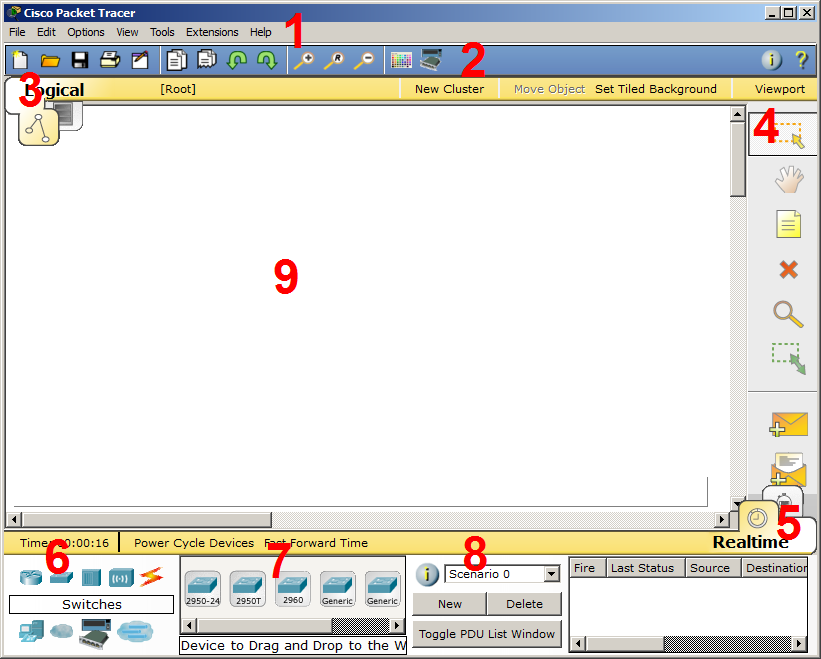 Рис.1.1. Интерфейс программы Cisco Packet Tracer. Главное меню программы со следующим содержимым: Файл - содержит операции открытия/сохранения документов; Правка - стандартные операции "копировать/вырезать, отменить/повторить"; Настройки - говорит само за себя; Вид - масштаб рабочей области и панели инструментов; Инструменты - цветовая палитра и кастомизация конечных устройств; Расширения - мастер проектов, многопользовательский режим и несколько приблуд, которые из CPT (так я иногда буду ласково называть Cisco Packet Tracer) могут сделать целую лабораторию; Помощь - ни за что не угадаете, что там содержится; Панель инструментов, часть которых просто дублирует пункты меню; Переключаетль между логической и физической организацией; Ещё одна панель инструментов, содержит инструменты выделения, удаления, перемещения, масштабирования объектов, а так же формирование произвольных пакетов; Переключатель между реальным режимом (Real-Time) и режимом симуляции; Панель с группами конечных устройств и линий связи; Сами конечные устройства, здесь содержатся всевозможные коммутаторы, узлы, точки доступа, проводники. Панель создания пользовательских сценариев; Рабочее пространство. Пример размещения цветовых областей (рис.1.2), позволяющий например отделять визуально одну подсеть от другой. 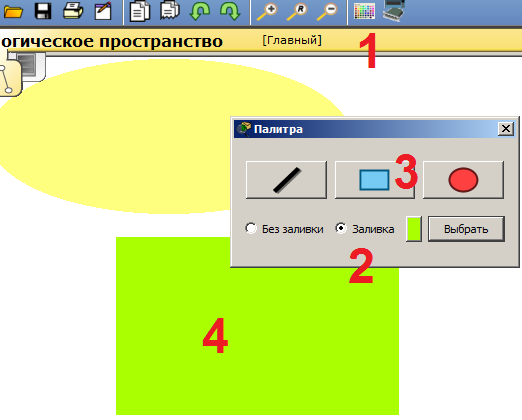 Рис.1.2. Пример размещения цветовых областей. Для установки цветных областей выполните следующие действия: 1 - На панели инструментов выбираем соответствующий значок; 2 - Выбираем режим области "Заливка", например; 3 - Выбираем цвет и форму; 4 - Рисуем область на рабочем пространстве. Можно также добавить подпись и перемещать/масштабировать эту область. |
